1、利用PS软件打开照片,选择“滤镜”-“抽出”,打开对话框
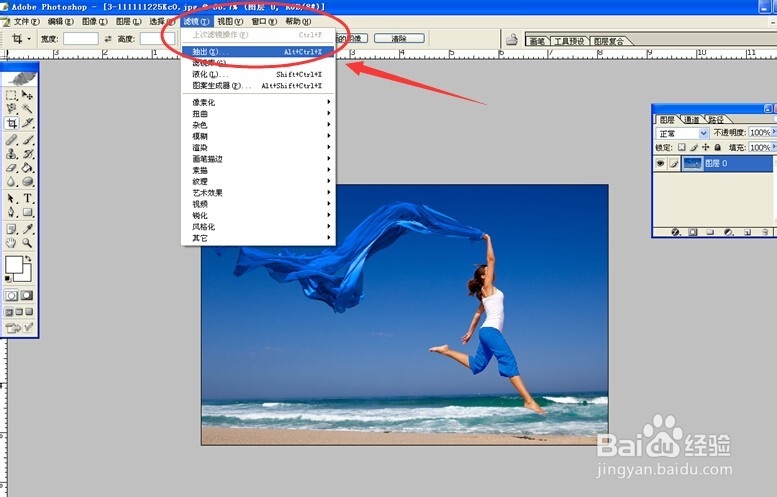
2、调整好画笔的大小,利用放大镜工具放大图片,选择“边缘高光器工具”,对图片进行描边
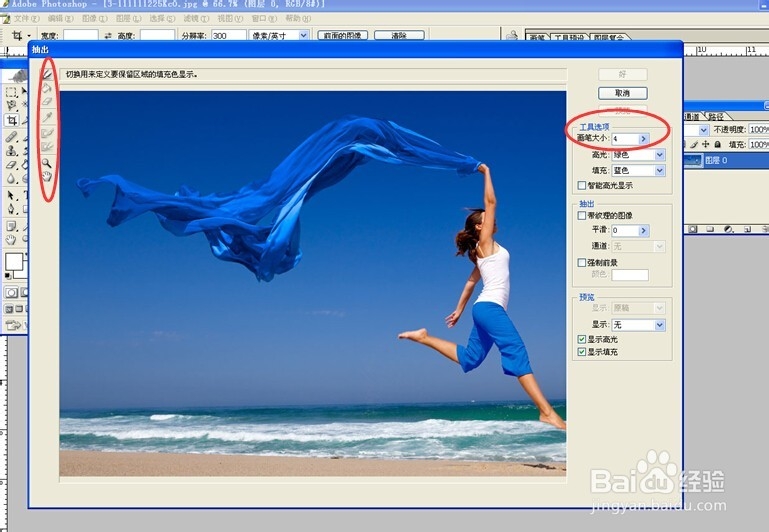
3、描边结束后,选择油漆桶工具,在图片人体皮肤部分进行填充
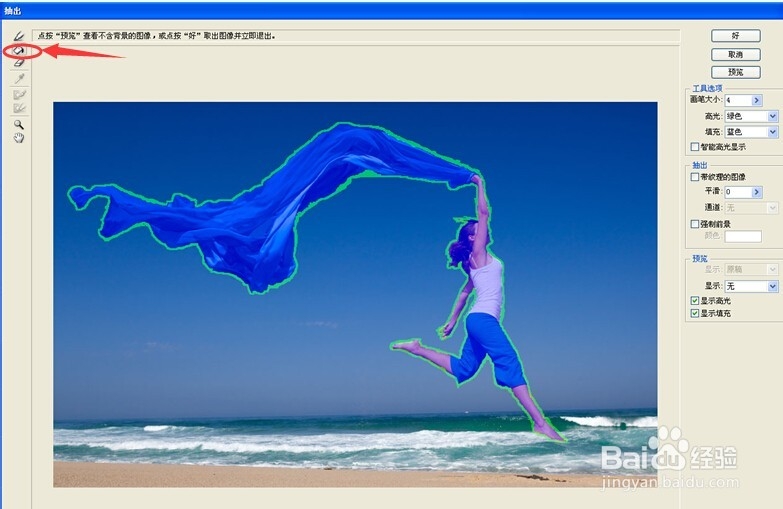
4、填充结束后,可以单击右侧的“预览”按钮,进行预览
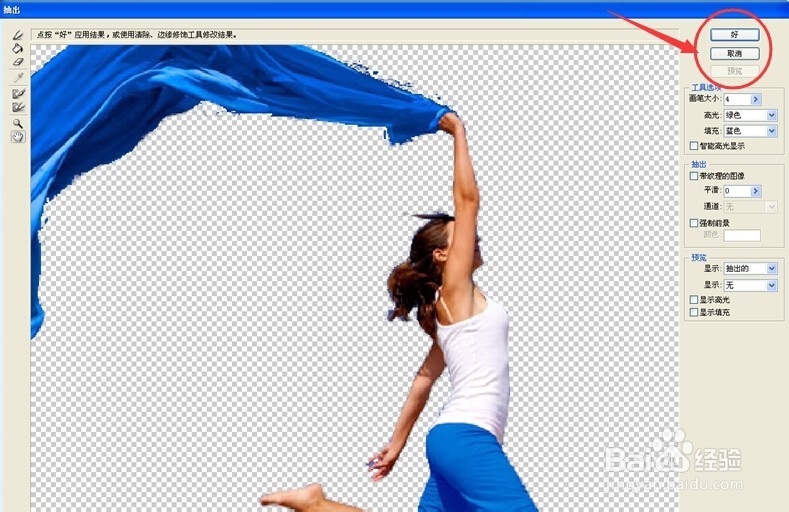
5、预览后,如果没有问题,可以单击“好”,如果有问题,就重新描边选择,并利用橡皮擦工具对照片人物的周边多余的色彩进行清除

6、打开背景图片,选择“移动”工具把人物拖到背景图层中
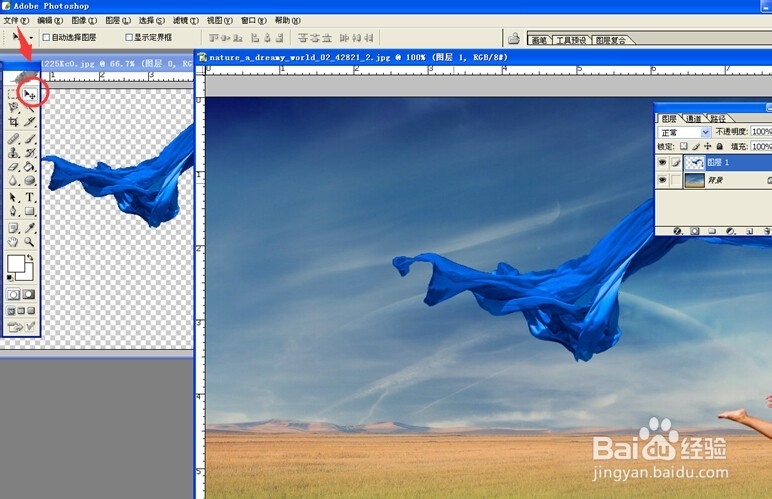
7、对图片的大小和位置进行调整,对图片进行羽化,再对图片的亮度进行调整

